极速重装win10系统的步骤教程
我们都知道,重装系统的方法有很多种,要说比较简单的应该就是一键重装,可以为用户带来极速下载和安装的体验,使用这个方法时需要借助一款好用的一键装机软件,比如说极客狗装机大师。如果你正在查找重装系统的方法,那么可以参考本文的极速重装win10系统的步骤教程。
一键重装win10具体步骤:
1、退出电脑杀毒软件,运行“极客狗装机大师”;在装机首页点击“立即重装”,环境检测结束符合装机条件后点击“下一步”;
此时可以看到各种系统版本,这里以安装windows10 家庭版64位系统为例。
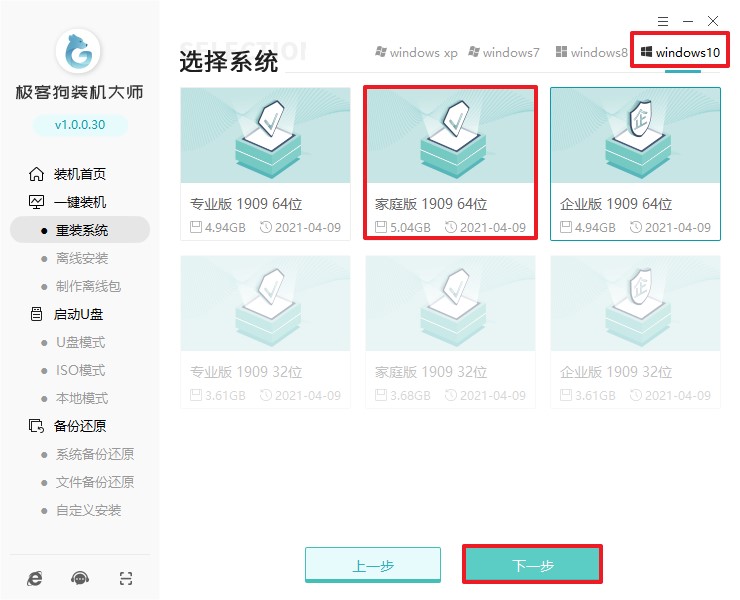
2、极客狗会推荐一些常用软件,不需要则全部取消勾选;
之后点击“下一步”进入备份文件界面,建议用户备份一下自己需要保留的文件,或者自行备份到其他盘,因为系统重装以后C盘的文件(包括桌面)会丢失。选择好以后点击“开始安装”。
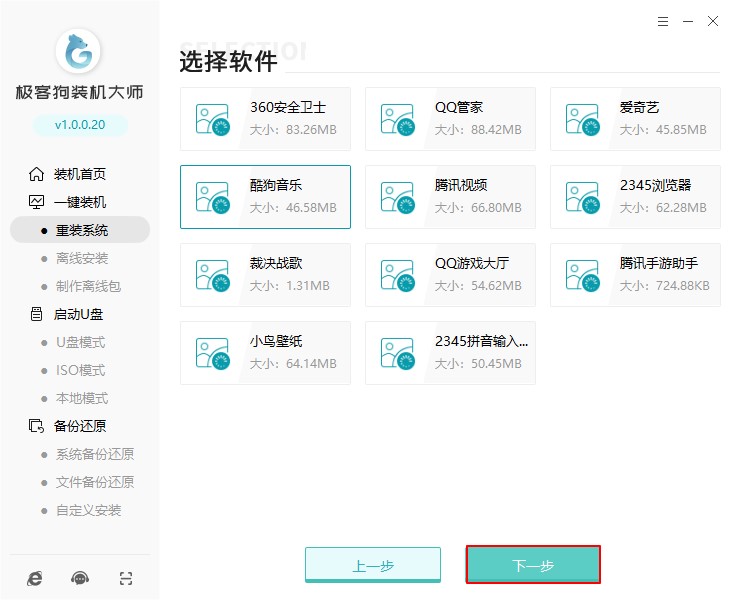
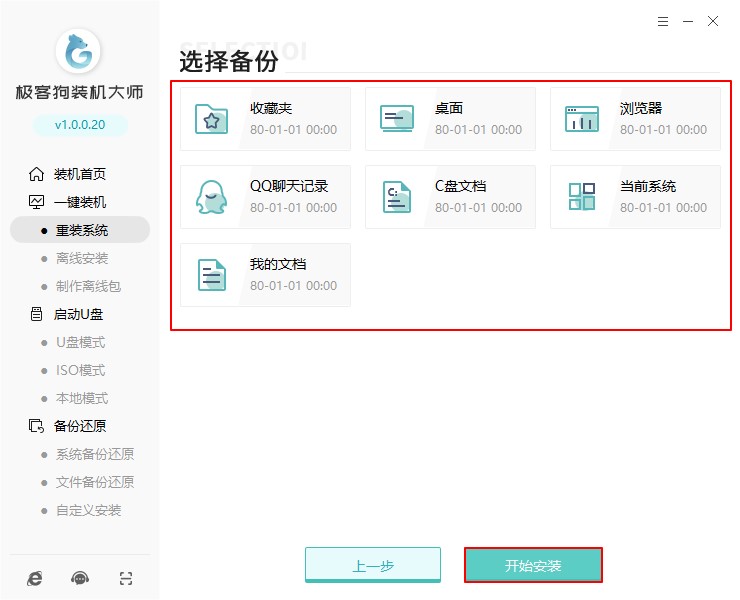
3、接下来极客狗开始下载系统文件,并进行环境部署。在这里下载的系统文件较大,请大家耐心等待;
环境部署完毕后继续等待电脑自动重启,并且自动进入极客狗PE系统中安装系统,大家等待安装完成,电脑会自动进入安装好的系统桌面。
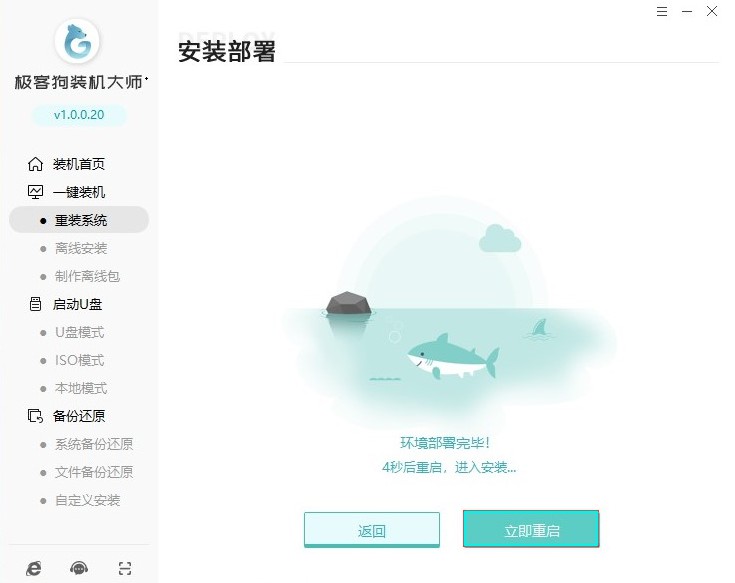
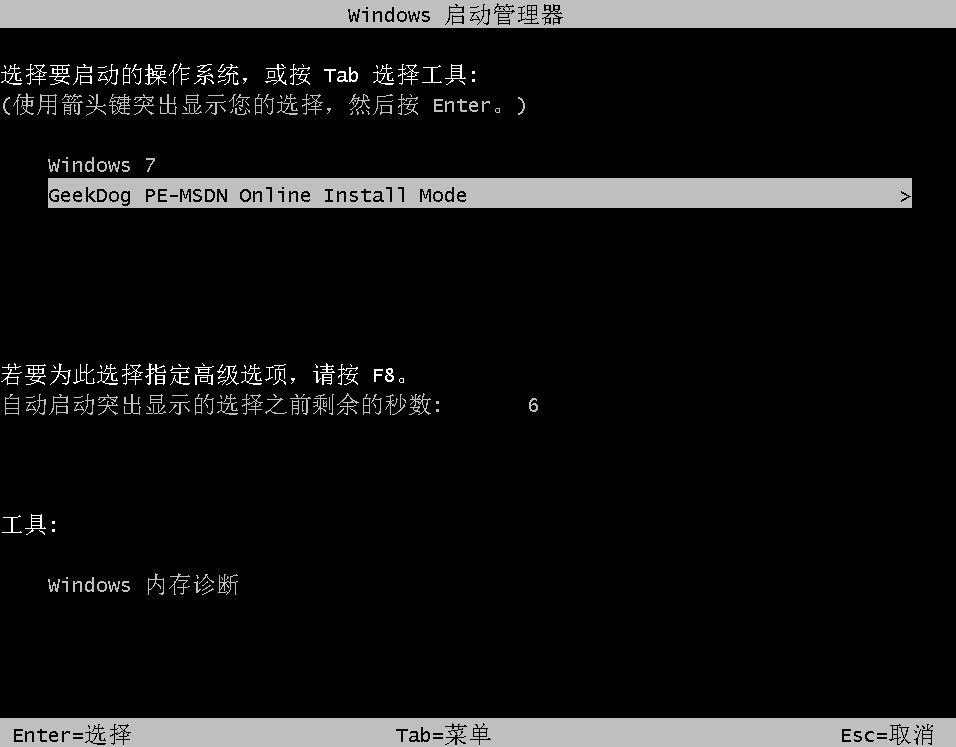
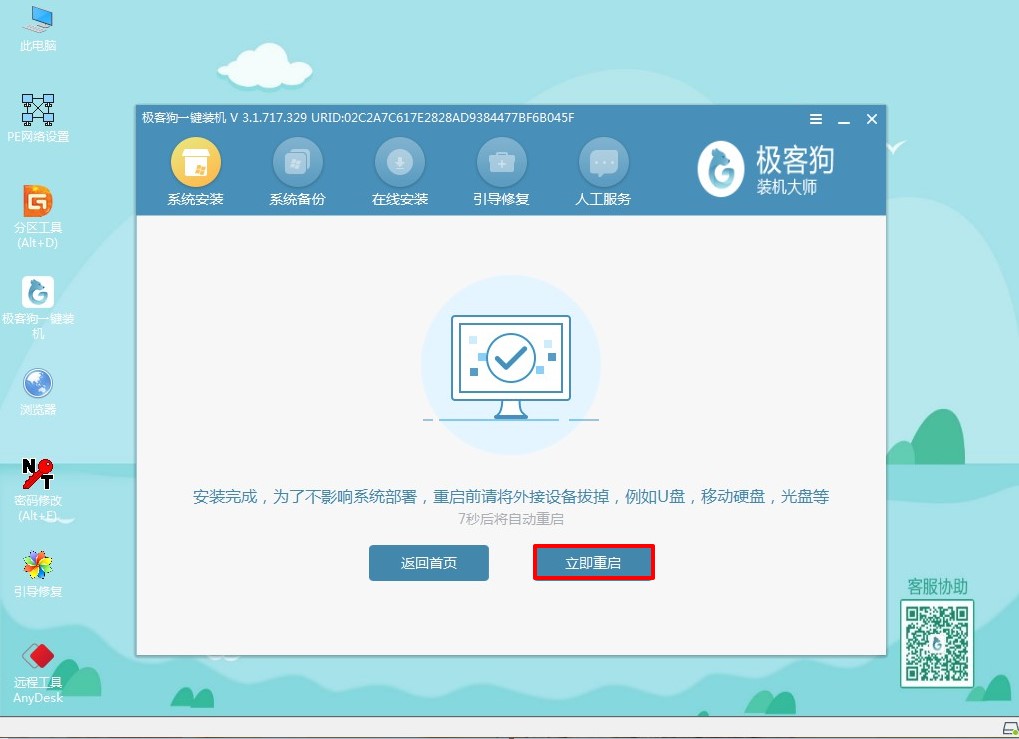
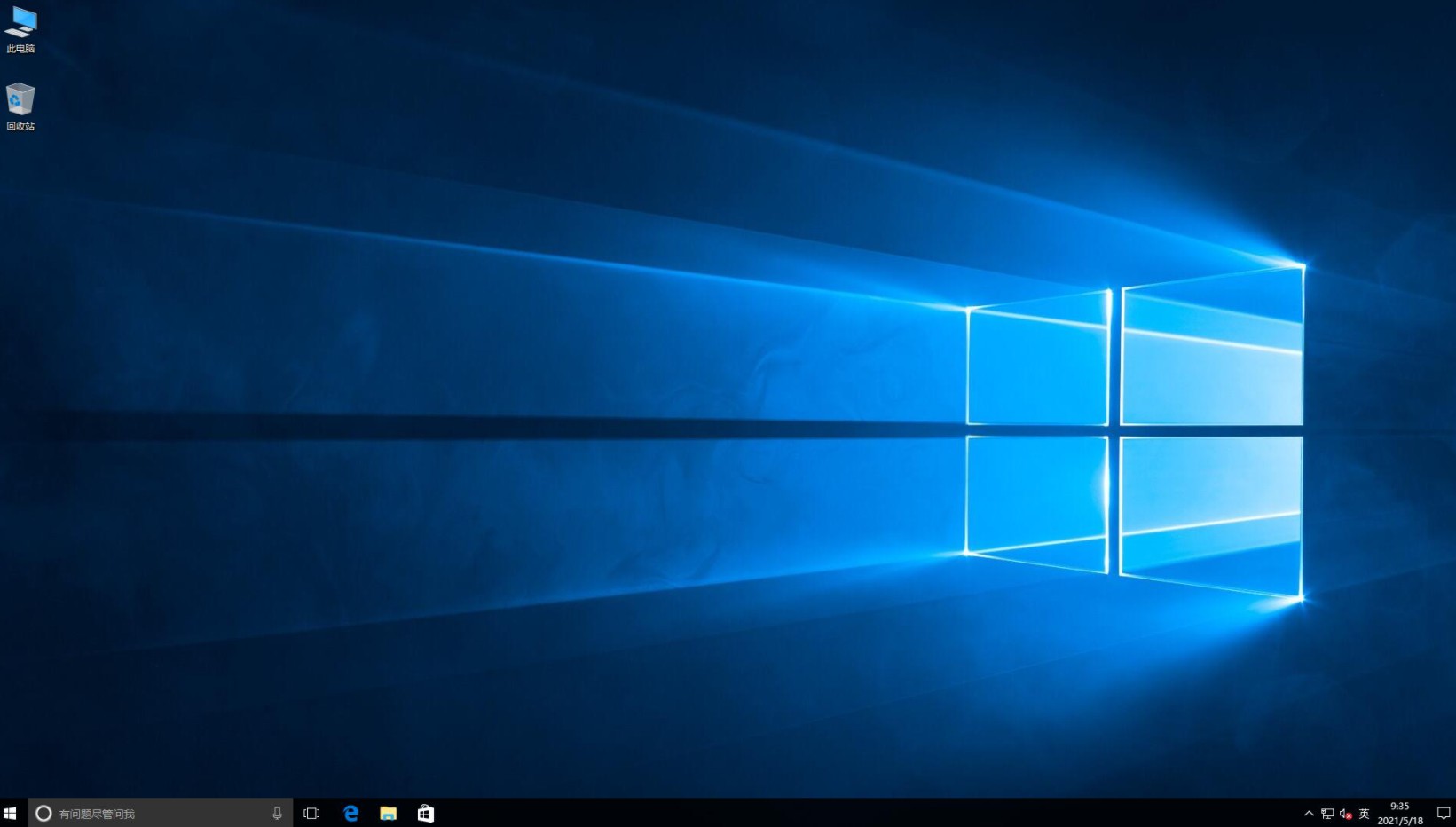
以上是跟大家分享的极速重装win10系统的步骤教程。注意,该装机软件目前仅支持重装windows系统,包括win7、win8、win10、winxp。另外,电脑若有重装的文件,请在重装系统之前备份出来,以免丢失。希望这篇win10安装教程可以来带帮助。
原文链接:https://www.jikegou.net/win10/618.html 转载请标明
极客狗装机大师,系统重装即刻简单
一键重装,备份还原,安全纯净,兼容所有

